Onko PDF-tiedostoasi muokattava, mutta et tiedä, miten tekisit sen aikaa hukkaamatta? Ensinnäkin on tiedettävä, että PDF:n muokkaukseen ei aina tarvita Photoshopia, Powerpointia tai vaikkapa Wordia. Expert PDF:n kaltaisen ohjelmiston avulla PDF-tiedostoa voidaan nimittäin muokata todella nopeasti ja vaivattomasti. Sen kokonaisvaltaisella tarkistuksille omistetulla moduulilla PDF-tiedostoa voidaan muokata muutamassa minuutissa.
Voit lisätä PDF-asiakirjoihisi vaivattomasti tekstiä napsauttamalla navigointipalkin Edit (Muokkaa) -välilehteä. Valitse sen jälkeen Type Text (Tekstinsyöttö) -painike ja napsauta kohtaa, johon haluat lisätä tekstisisältöä.
Muuta tekstin asettelua muokkaamalla fontin väriä, kokoa, tekstin asettelua, kohdistusta ja rivivälejä tekstinmuokkaustilan avulla.
Voit myös leikata, kopioida, liimata, poistaa ja siirtää tekstiä mihin haluat PDF-tiedostossasi.
Voit lisätä kuvia PDF-tiedostoosi napsauttamalla Insert image (Lisää kuva) Edit (Muokkaa) -välilehdeltä ja valitse kuva, jonka haluat lisätä.
EXPERT PDF:n avulla voit luoda hypertekstilinkkejä, jolloin voit siirtyä valitsemiisi kohtiin samassa työasiakirjassa tai muissa asiakirjoissa.
Voit myös lisätä linkkejä sekä verkkosivustojesi URL-osoitteita napsauttamalla Link (Linkki) Edit (Muokkaa) -välilehdeltä.
Voit lisätä, poistaa ja muokata mukautettuja vesileimoja asiakirjojen olemassa olevan sisällön alle tai päälle kiinteiksi elementeiksi.
Vesileimojen ansiosta valtuuttamattomat henkilöt eivät pääse käyttämään ja jakamaan PDF-tiedostojasi.
Napsauta Edit (Muokkaa) -moduulista Watermark (Vesileima), jotta voit lisätä yksinkertaisen tai mukautetun vesileiman.
Käytä vesileimoja arkaluonteisilla sivuilla ja luo ”LUOTTAMUKSELLINEN” VESILEIMA.
PDF-tiedoston graafisen suunnittelun tai esittämisen yhteydessä saattaa olla hyödyllistä liittää siihen erityyppisiä tiedostoja tai jopa mukauttaa sitä. Tätä varten voit käyttää piirustustyökalua ja lisätä geometrisia muotoja, käyriä, grafiikkaa jne.
Leimat saattavat myös osoittautua hyödyllisiksi asiakirjan tilan osoittamisessa tai graafisen merkin lisäämisessä ja PDF-tiedoston mukauttamisessa.
PDF-asiakirjan merkintöjen tekemiseen on tarjolla useita työkaluja. Expert PDF -ohjelmistossa on tekstin huomautus-, yli- ja alleviivaustoiminnot, jotta asiakirjan sivuja voidaan kommentoida. Jotkin elementit voidaan myös poistaa sisäänrakennetulla korjaustoiminnolla.
Jotta voit tehdä asiakirjoihin merkintöjä, siirry suoraan Comment (Huomautus) -välilehdelle.
Voit lisätä ennalta määritettyjä leimoja leimakirjastosta tai mukauttaa näitä leimoja kuvalla, jonka olet luonut etukäteen Comment (Huomautus) -moduulista käsin. Expert PDF tarjoaa käyttöön myös dynaamisia leimoja ilmoittaakseen automaattisesti graafisen merkinnän päivämäärän ja ajan PDF-asiakirjassa.
Voit lisätä viivoja, erilaisia muotoja (nuoli, suorakulmio, soikio, pilvi, räjähdys…) ja kynäpiirroksia helpottamaan asiakirjojen lukemista ja niiden seurattavuutta.
Mikäli PDF-tiedosto sisältää useita sivuja, sen sisältö kannattaa järjestää asianmukaisesti tiedoston selkiyttämiseksi. Expert PDF -sivusto tarjoaa tämän vuoksi tilaisuuden lisätä sivuille erilaisia ylä- ja alatunnisteita. Sen avulla voit myös indeksoida asiakirjasi Bates-numeroinnilla.
Järjestä PDF-tiedostosi toiveidesi mukaan erilaisten sivujen siirto-, poisto-, poiminta-, leikkely-, kierto- ja kopiointitoimintojen avulla.
Napsauttamalla Page (Sivu) -moduulista Insert (Lisää) voit lisätä tyhjiä sivuja tai PDF-tiedostoista lähtöisin olevia sivuja asiakirjojen täydentämiseksi.
Voit lisätä sivunumeroita, ylä- ja alatunnisteita, vesileimoja ja muuta tekstiä kerralla asiakirjan kaikille sivuille tai useisiin asiakirjoihin Batch (Erä) -moduulista käsin.
Voit myös muokata PDF-sivujen taustaa toiveidesi mukaan.
Yksinkertaista sisällön tunnistamista ja hakua tällä asiakirjojen indeksointimenetelmällä.
Tällä numeroinnilla, jota käytetään joillakin ammattialoilla (juridiikka, kirjanpito…), voidaan tehdä merkintöjä kaikkiin PDF-tiedostoihin, jotta jokainen asiakirja on ainutkertainen ja helposti löydettävissä.
Monet käyttäjät pelkäävät menettävänsä henkilökohtaisia tai ammattimaisia tiedostojaan tai että ne varastetaan. Älä kuitenkaan ole huolissasi: PDF-tiedoston suojaaminen on hyvin yksinkertaista. Riittää, että lisäät salasanan tai digitaalisen allekirjoituksen, jotta kukaan ei pääse käyttämään oikeudellisia tai hallinnollisia asiakirjojasi tai laskujasi. Suojaus toimii kaikentyyppisten asiakirjojen kohdalla.
Suojaa PDF-tiedostosi salasanalla ja määritä lupatasot, jotta ei-toivotut käyttäjät eivät pääse tutustumaan asiakirjoihisi.
Poista luottamukselliset tiedot lopullisesti PDF-tiedostoistasi.
Secure (Suojaus) -välilehdellä käytettävällä sensuuritoiminnolla voit hakea ja piilottaa arkaluonteisia tietoja asiakirjan sivuilla.
Expert PDF -ohjelmiston helppokäyttöisen liittymän avulla voidaan muokata tai muuntaa muutamalla painalluksella muun muassa rajaton määrä Word-, Excel-, PowerPoint-, JPG-, PNG-, IMAGE-, HTML-, RTF-, CSV-, TIFF- ja BMP-tiedostoja jne. saaden aikaan laadukkaita PDF-tiedostoja ja menettämättä alkuperäisten sivujen tietoja ja muuttamatta niitä.
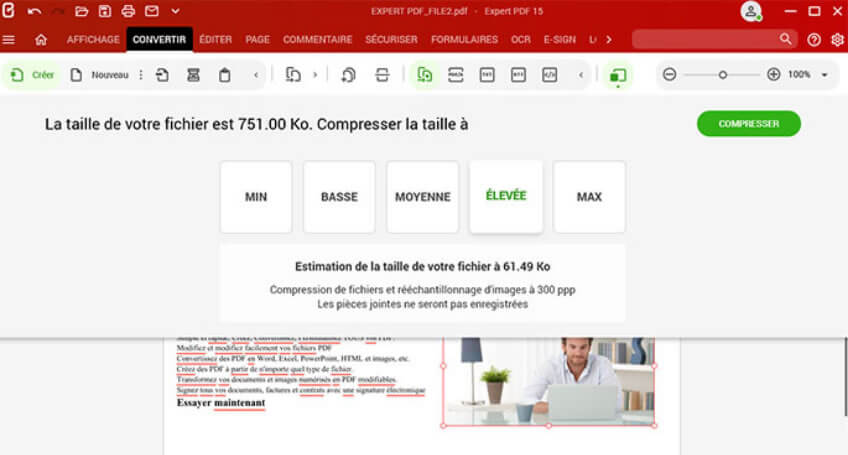
PDF-tiedostosi on valmis. Haluatko keventää sitä kompressoimalla esimerkiksi lähettääksesi sen sähköpostitse? Expert PDF -ohjelmiston avulla se on helppoa sekä audiovisuaalitiedostojen että tekstin kompressointiin varatun työkalun avulla. Siinä tapauksessa lopullinen tiedostokoko on pienempi ja kevyempi.
Voit kompressoida PDF-tiedostoja napsauttamalla Convert (Muunna) ja valitsemalla Compress (Kompressoi). Liittymässä on tarjolla 5 vaihtoehtoa tiedostokoon mukauttamiseksi tarpeen mukaan.
Enää ei tiedostoja tarvitse allekirjoittaa käsin? Riippumatta siitä, oletko toimistossa vai teetkö etätyötä, säästä aikaa siirtymällä käyttämään digitaalista allekirjoitusta sopimuksissa, laskuissa tai muissa tärkeissä asiakirjoissa. Uuden moduulin ansiosta ohjelmistoliittymästä käsin on tästä lähtien mahdollista pyytää vastaanottajia allekirjoittamaan ammattimaiset asiakirjat sähköisesti ilman, että heillä on oltava käytössään Expert PDF Business -ohjelmisto. Voit myös seurata sähköisiä allekirjoituksia koskevien lähetyspyyntöjesi tilaa reaaliajassa.
Expert PDF -ohjelmistossa on eräs erityisen hyödyllinen toiminto. Sen optinen OCR-merkintunnistusmoduulin avulla nimittäin voidaan muuntaa erityyppisiä elementtejä. PDF-tiedostot ja digitaaliset valokuvat voidaan tällöin muuntaa muun muassa .docx-, .odt- tai .txt-muotoisiksi tekstitiedostoiksi. Näiden muokattavien tiedostojen avulla voit hakea sanoja ja muokata niitä.
Riippumatta siitä, onko sinulla yritys, yhdistys vai toimitko itsenäisesti, EXPERT PDF -ohjelmistomme on sopiva ratkaisu tuottavuuden lisäämiseksi.
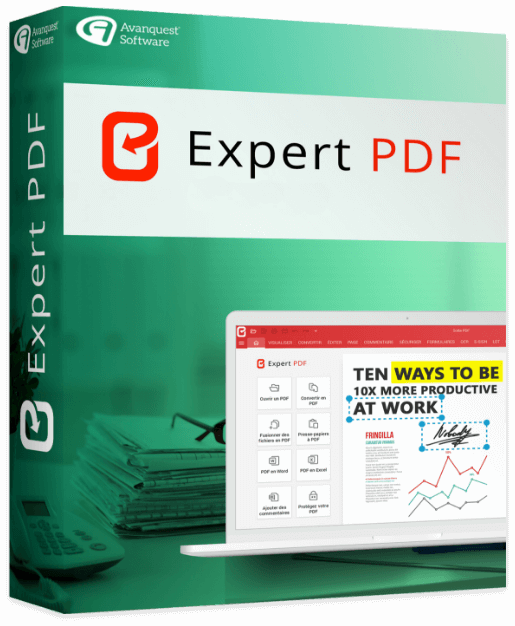
512 Mt RAM-muistia (1024 Mt suositeltu)
Intel Pentium® IV 1.6 GHz -suoritin
900 Mt vapaata levytilaa
Windows 7, Windows 7 64-bittinen, Windows 7 32-bittinen,
Windows 8, Windows 10, Windows 11.